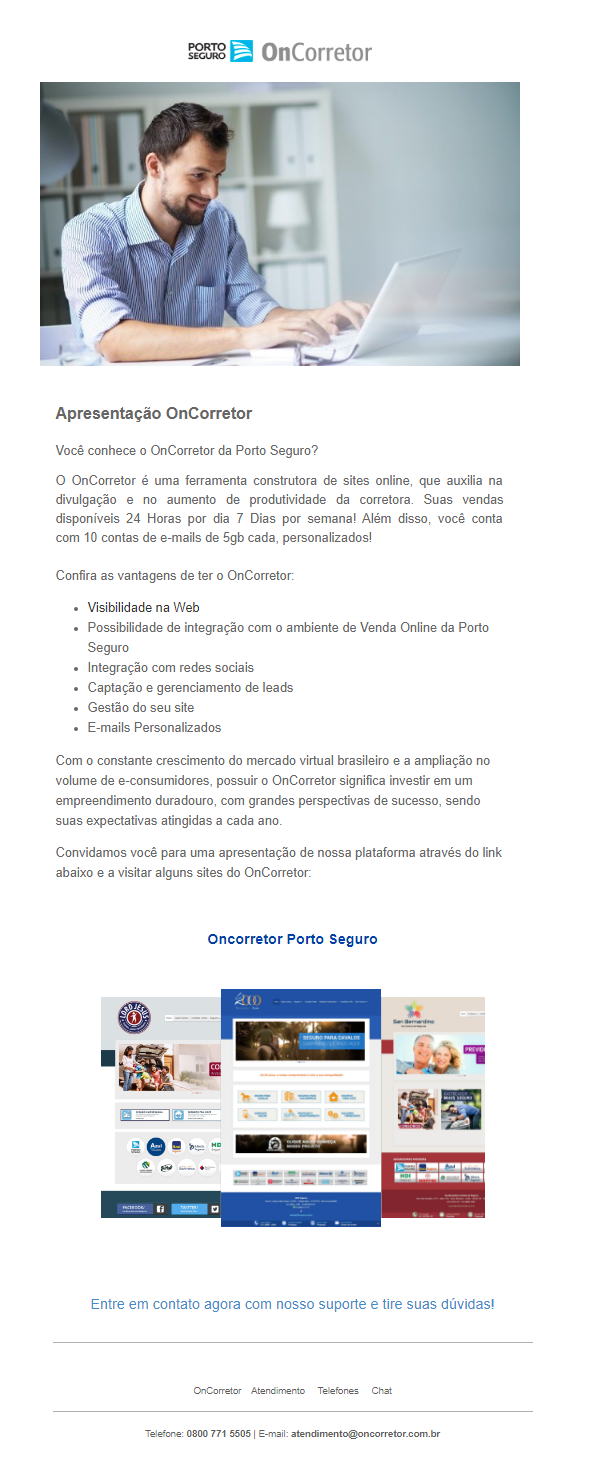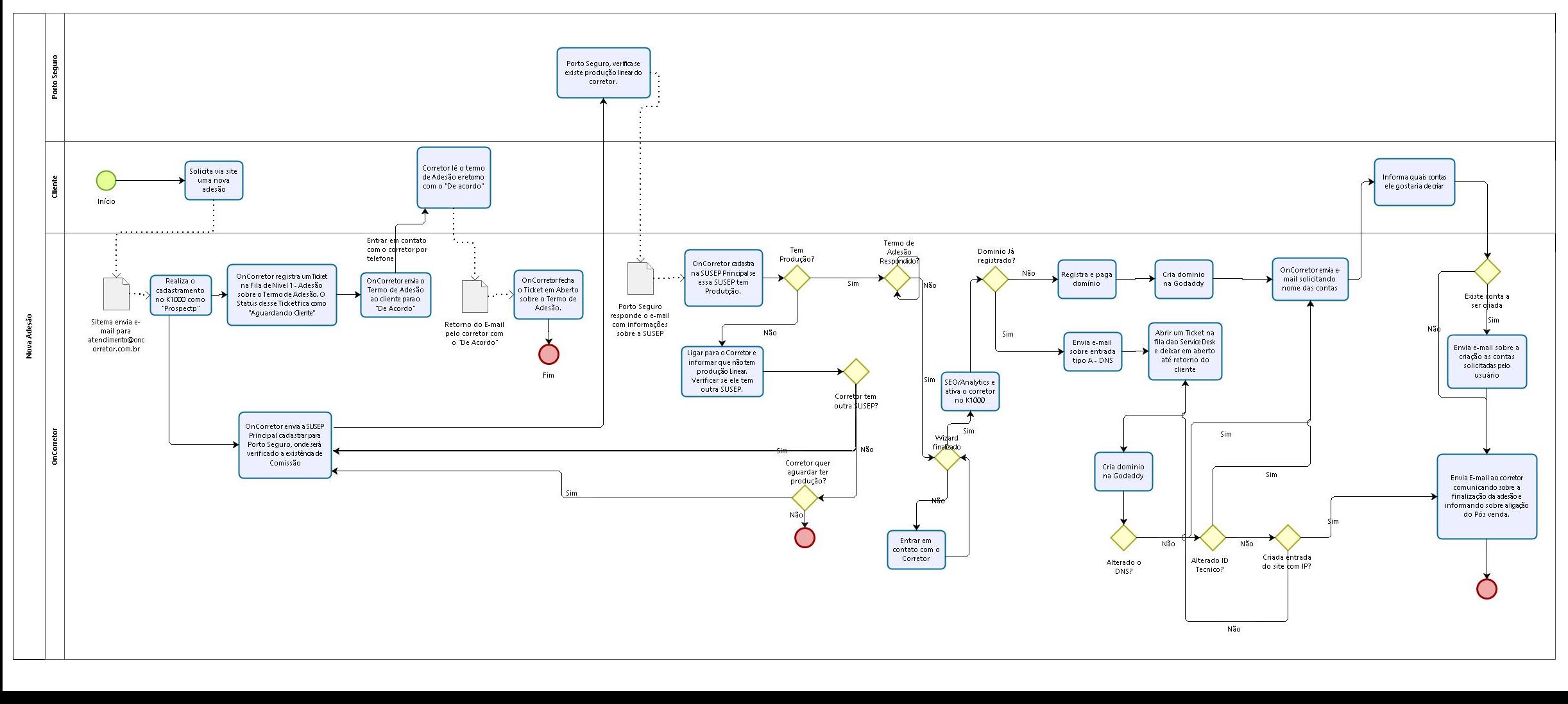Alteração de SUSEP
| Título |
Resumo |
Passo a Passo
|
| Alteração de SUSEP - Corretor gostaria de alterar sua SUSEP
|
Corretor mudou sua produção para outra SUSEP.
Pontos de Atenção
- A SUSEP deve terminar com F ou J. Caso o corretor informe algo diferente disso, orienta-lo.
|
1) Solicitar ao corretor que envie um e-mail para atendimento@oncorretor.com.br com as seguintes informações:
SUSEP Atual:
SUSEP Nova:
CNPJ ou CPF:
|
| Alteração de SUSEP - E-mail enviado no padrão para alteração
|
Recebemos o e-mail no padrão para alteração de SUSEP.
|
1) Registrar o atendimento (Chamado) no K1000 na fila de N1
2) Registrar o atendimento (Chamado) no K1000 na fila de N2
Agendar o ticket para a próxima Segunda-feira.
3) Informar ao corretor que:
- A solicitação foi encaminhada para a Porto Seguro.
- O e-mail será respondido informando o corretor se houve ou não sucesso na alteração de SUSEP.
|
Voltar Home
Substituição de domínio
| Título |
Resumo |
Passo a Passo
|
| Substituição de domínio
|
Corretor gostaria de alterar seu domínio.
|
1) Solicitar ao corretor enviei um e-mail com o nome do novo domínio;
2) Ele poderá registrar esse domínio ou o mesmo será registrado pelo OnCorretor e cobrado no próximo mês em suas comissões.
3) Caso o domínio tenha sido registrado pelo corretor, o mesmo deverá associar o Id Técnico para MSPOR4.
4) Se existir e-mails associados ao domínio antigo, perguntar ao corretor se os e-mails poderão ser perdidos, ou precisam ser bkp.
Obs.: Explicar ao corretor que apenas o domínio ativo no OnCorretor tem o direito as 10 contas de e-mail com 5GB cada. Se ele precisar que os dois domínios tenham contas de e-mail, será necessário realizar uma nova adesão. Caso ele precise de apenas um domínio com e-mail, o domínio que está cadastrado no K1000 terá o direito as contas de e-mail.
Existe a possibilidade de incluir o domínio como um domínio adicional. Neste caso, ele poderá ter 2 sites apontando para o mesmo cadastro do OnCorretor. Porém neste caso, somente o domínio cadastrado no K1000 poderá ter as 10 contas de e-mail e será realizado a renovação.
|
Voltar Home
Alterações de dados cadastrais
| Título |
Resumo |
Passo a Passo
|
| Alterações de dados cadastrais
|
Foi identificado que estamos com dados desatualizados no K1000, ou corretor solicitou que alterassemos alguma informação.
Obs.:Para essa opção, não é escopo a alteração de SUSEP´s e domínio.
|
1) Solicitar a informação correta via e-mail.
Para realizar a alteração dos dados cadastrais:
- O e-mail do remetente enviado deverá ser o mesmo que está cadastrado no K1000.
- Caso o e-mail seja diferente é necessário solicitar cópia do contrato social ou do RG do titular.
Apenas com as confirmações acima é possível realizar a alteração cadastral.
2) Ao receber o e-mail, acessar o K1000.
Opção -> Ativos -> Encontrar a SUSEP ou domínio.
Informar o dado cadastral correto passada pelo corretor e "Salvar".
3) Registrar o atendimento (Chamado) no K1000 na fila de N1
|
Voltar Home
Solicitação de Cancelamento
| Título |
Resumo |
Passo a Passo
|
| Solicitação de Cancelamento
|
Corretor gostaria de cancelar sua adesão.
|
1) Informar ao corretor que os e-mails e site sairão fora do ar.
2) Se a data do cancelamento for:
- Maior que dia 20, informar que ainda terá mais uma cobrança referente ao mês do Cancelamento, pois o OnCorretor trabalha na opção usa e depois paga.
- Menor que dia 20, informar que não haverá mais cobrança de mensalidade referente ao OnCorretor.
Caso tenha tido pagamento de renovação de domínio no ano do cancelamento e sua assinatura é superior há 2 anos, informar ao corretor que ainda haverá a cobrança referente a manutenção de seu domínio.
3) Solicitar ao corretor que envie um e-mail para atendimento@oncorretor.com.br solicitando seu cancelamento, com as seguintes informações:
SUSEP
Domínio
CPF/CNPJ
Motivo
|
| Solicitação de Cancelamento - Após E-mail enviado no padrão para cancelamento
|
Após receber o e-mail com a solicitação de cancelamento no padrão solicitado.
|
1)Entrar e contato com o corretor, com a intenção de reverter o cancelamento e ajuda-lo a melhorar o desempenho de sua corretora com o OnCorretor.
É importante deixar claro ao corretor, que ao cancelar a adesão com o OnCorretor, seus e-mails e site sairão fora do ar.
2) Se foi possível reverter o cancelamento: responder o e-mail que o corretor envio solicitando o cancelamento, explicando que o cancelamento foi revertido.
Caso não tenha sido possível, continuar:
3) Caso não seja possível reverter o cancelamento, realizar a alteração no K1000 de Status para Cancelado e data de cancelamento informando a data atual.
4) Verificar se a SUSEP encontra-se inadimplente.
- Se a mesma estiver inadimplente, informar ao cliente que existe inadimplência e quando houve comissões o valor será descontado.
5) Registrar o atendimento (Chamado) no K1000 na fila de N1.
6) No Oncorretor Inativar a venda:
Acessar: construtor.oncorretor.com.br/host/vendas
Pesquisar pelo domínio do corretor, clicar em "Detalhes-> Mostrar";
Clicar em "Inativar".
7) No painel da Skymail, pesquisar pelo domínio do corretor.
Caso exista contas de e-mails, será necessário clicar sobre a conta e selecionar o botão "Excluir";
Esse processo deverá ser repetido por todas as contas.
8) Informar ao cliente que seu cancelamento foi efetuado com sucesso.
|
Voltar Home
Cancelamento por inadimplência
| Cancelamento por Inadimplência
|
Cancelamento efetuado quando corretor está com 3 ou mais meses inadimplente
|
1) Quando o corretor tem 3 meses ou mais de inadimplência, o mesmo será cancelado definitivamente.
2) No cadastro de sua SUSEP o Status ficará Inadimplente, Qtd. meses Inadimplência: quantidade de meses da inadimplência e Data Inadimplência com a data da cobrança onde houve insucesso.
3) No Cadastro do cliente Porto Seguro (domínio) o Status ficará como Cancelado e a data de cancelamento com a data Atual. O campo motivo de cancelamento estará preenchido com vazio.
4) Registrar o atendimento (Chamado) no K1000 na fila de N1.
|
| Cancelamento por inadimplência
|
Corretor entra em contato com dúvidas por que seu e-mail ou site não está funcionando.
|
Foi verificar que seu e-mails foram excluídos por inadimplência. Se ele estiver no primeiro Bloqueio é possível realizar o desbloqueio provisório por 10 dias, para que ele tenha tempo de resolver sua inadimplência.
1) Abrir um ticket na fila de N1 - Porto Seguro contendo as informações.
2) Informar a SUSEP com inadimplência e verificar se existe outra SUSEP com produção. Caso exista outra SUSEP, solicitar que ele nos envie um e-mail com a troca de SUSEP.
3) Caso não exista outra SUSEP com produção, informar ao corretor que ele deverá procurar pelo seu gerente comercial para resolver a inadimplência. Caso o corretor informe que seu gerente comercial não sabe o processo, solicitar que o gerente comercial entre em contato com o nosso suporte.
|
Voltar Home
Cancelado por inatividade
O Cancelamento por inatividade ocorre todo mês, quando verificamos que sites e e-mails estão com outro provedor. Essa solicitação foi acordada com a Porto Seguro e executada pela MSTECH.
| Título |
Resumo |
Passo a Passo
|
| Corretor é cancelado por inatividade
|
Corretor não utiliza nem o site e nem os e-mails do OnCorretor. Geralmente esse cancelamento ocorre após tres meses sem utilização, porém não é regra.
A responsabilidade de cancelamento é do corretor, conforme termo de adesão.
|
1) Exclui todas as contas de e-mail e inativa o site no OnCorretor.
2) Cancelado a adesão no OnCorretor, alterando o status para cancelado e informando a data atual do cancelamento.
3) Registrar o atendimento (Chamado) no K1000 na fila de N1.
|
| Corretor é cancelado por inatividade
|
Corretor entra em contato para saber o motivo do seu serviço não está funcionando.
|
1) Informar ao corretor como fazer uma nova adesão.
2) Registrar o atendimento (Chamado) no K1000 na fila de N1.
|
Voltar Home
Domínio - Alteração de DNS
| Título |
Resumo |
Passo a Passo
|
| Domínio - Alteração de DNS
|
Corretor entra em contato solicitando a alteração do DNS do seu site (para outro provedor).
Obs.: Informar ao corretor que com a alteração do DNS seus e-mail não irão mais funcionar.
|
1) Não é recomendado que alteremos o DNS de um site, sendo que o corretor deseja sair do onCorretor para outro site.
O correto seria alterar a titularidade do domínio e a empresa do novo site seja responsável pela a alteração.
2) Caso o corretor, mesmo alertado, deseja realizar a alteração, será necessário acessar a registro.br ou ENON e alterar o servidor de DNS com a informação passada pelo corretor.
3) Registrar o atendimento (Chamado) no K1000 na fila de N1.
|
| Domínio - Alteração de DNS
|
Corretor entra em contato solicitando a alteração do DNS do seu site (para o nosso provedor).
Obs.: Informar ao corretor que com a alteração do DNS seus e-mail não irão mais funcionar.
|
1) Verificar se é possível passar a titularidade do domínio para nós. (ID técnico)
2) Caso o corretor não altere a titularidade do domínio para nós, será necessário enviar ao corretor o endereço do DNS que foi informado ao realizar a criação do domínio na Godaddy.
Ao enviar esse endereço de DNS é necessário se certificar de que caso o corretor tenha e-mails no provedor antigo, os mesmo e-mails precisam estar criados em nosso provedor. (SKYMAIL)
3) O DNS deverá ser alterado pelo corretor ou por nós acessando a registro.br ou ENON e clicando na opção alterar o servidor de DNS com a informação da Godaddy.
3) Registrar o atendimento (Chamado) no K1000 na fila de N1.
|
Voltar Home
Domínio - Alteração de Titularidade
| Título |
Resumo |
Passo a Passo
|
| Domínio - Alteração de Titularidade
|
Corretor entrou em contato solicitando a alteração de titularidade de seu domínio
|
1) Se o domínio for nacional: Solicitar para o corretor acessar a sua conta no site registro.br.
2) Ao acessar o site ir em "Acessar conta" e entrar com o Nome de Usuário e Senha. Ir no campo Titularidade -> clicar em Editar Informações de sua razão social, ir em Contato da Titularidade e alterar de MSPOR4 para o ID do cliente e Salvar.
3) Se o domínio for internacional: Não existe alteração de titularidade, apenas a opção de transferência de domínio.
4) Registrar o atendimento (Chamado) no K1000 na fila de N1.
|
Voltar Home
Domínio - Renovação
| Título |
Resumo |
Passo a Passo
|
| Domínio - Renovação
|
Corretor entrou em contato com dúvidas na renovação
Obs.: Esse caso, pode ser referente ao boleto da BR.Registro (nome parecido com Registro BR) fraudado no valor de R$175,00.
O valor de renovação de domínio Nacional é de R$42,00 e de internacional de R$52,00.
|
1) Consultar o cadastro do corretor no K1000.
2) Verificar se o campo domínio próprio está sim ou não.
- No caso de Não: se o domínio for nacional, verificar também na registro br que o ID Cobrança esteja MSPOR4.
Se estiver como MSPOR4 informar ao corretor que a renovação será realiza pelo OnCorretor e descontado diretamente de sua SUSEP.
Se não estiver como MSPOR4 informar ao corretor que a renovação deverá ser realizada por ele. Caso ele queira é possível que o pagamento seja realizada por nós. Para isso, basta alterar o ID COBRANÇA para MSPOR4. (Vide manual da registro BR)
Caso ele não deseje mesmo que realizemos a alteração, o cadastro do K1000 precisa ser alterado para Domínio próprio = SIM.
- No caso de Sim: informar ao corretor que a responsabilidade da renovação é dele.
- No caso de Sim-Cobrança MSTECH: se o domínio for nacional, verificar também na registro br que o ID Cobrança esteja MSPOR4.
Se estiver como MSPOR4 informar ao corretor que a renovação será realiza pelo OnCorretor e descontado diretamente de sua SUSEP.
Se não estiver como MSPOR4 informar ao corretor que a renovação deverá ser realizada por ele. Caso ele queira é possível que o pagamento seja realizada por nós. Para isso, basta alterar o ID COBRANÇA para MSPOR4. (Vide manual da registro BR)
Caso ele não deseje mesmo que realizemos a alteração, o cadastro do K1000 precisa ser alterado para Domínio próprio = SIM.
Obs.: É possível verificar a data de vencimento do domínio.
4) Registrar o atendimento (Chamado) no K1000 na fila de N1.
|
| Domínio - Renovação
|
Corretor entrou em contato com dúvidas na cobrança da renovação
|
Explicar ao corretor que a cobrança do domínio é realizada anualmente.
O corretor ao realizar a adesão e tiver o domínio registrado pelo OnCorretor pagará pela renovação de seu domínio anualmente. (Para verificar essa informação no K1000- Ativos-> Domínio Próprio = Não).
Caso o domínio tenha sido registrado pelo corretor, esse desconto não será realizado de sua SUSEP.
Para as cobranças que ocorrem via OnCorretor, segue o fluxo:
1) Ao cadastrar a cobrança do domínio, no próximo mês será realizado o desconto referente ao ano atual.
2) Anualmente o domínio será renovado pela OnCorretor e descontado de sua SUSEP.
3) Caso o corretor realize o cancelamento e a renovação do domínio ocorreu no mesmo mês, no próximo mês essa renovação será cobrada.
4) Registrar o atendimento (Chamado) no K1000 na fila de N1.
|
- Processo interno para Renovação de domínio
Voltar Home
Financeiro - Solicitação de estorno
| Título |
Resumo |
Passo a Passo
|
| Solicitação de Estorno – Corretor gostaria de receber estorno
|
Corretor entrou em contato solicitando estorno.
Pontos de Atenção: Se o corretor foi cancelado no mês anterior após o dia 15 e o valor solicitado para o estorno for referente à uma mensalidade de R$ 39,90 do OnCorretor no mês atual não ocorrerá estorno, pois está correto.
|
1) Solicitar ao corretor que envie um e-mail para atendimento@oncorretor.com.br com o extrato referentes aos valores a serem estornados.
2) Registrar o atendimento (Chamado) no K1000 na fila de N1.
Importante:Muitas vezes em um unico mês aparece no extrato a cobrança de mais de uma mensalidade. Isso ocorre quando não existia produção suficiente em meses anteriores para realizar a cobrança.
|
| Solicitação de Estorno – Retorno da solicitação de estorno
|
Após receber via e-mail o extrato do corretor com o valor solicitado para estorno
|
1) Encaminhar e-mail para a Ellen da Porto Seguro verificar a solicitação do estorno com o extrato de comissão do corretor.
2) Caso a cobrança esteja correta, entrar em contato com o corretor e explicar a situação.
3) Caso a cobrança seja indevida, entrar em contato com o corretor e explicar como será realizado o estorno, conforme passado pela Porto.
|
Voltar Home
Financeiro - Dúvidas na Inadimplência - Corretor
| Título |
Resumo |
Passo a Passo
|
| Dúvidas na Inadimplência do Corretor
|
Corretor está com dúvidas referente à inadimplência de sua Susep Porto
|
1) Informar ao corretor que é necessário informar uma SUSEP com produção linear ou então produzir na SUSEP já cadastrada.
2) Informar o corretor que no segundo mês da inadimplência ocorrerá o bloqueio dos e-mails e no terceiro mês ocorrerá o cancelamento.
- Caso o corretor nos informe que está trabalhando com outra SUSEP:
Enviar um e-mail com as informações necessárias para alteração dessa SUSEP.
Nova SUSEP Principal, Nova SUSEP WEB, CNPJ/CPF e os novos links de Venda Online gerados no COL.
Essa alteração de SUSEP irá tratar os novos débitos.
Para os débitos antigos, ele deverá falar com seu gerente comercial e solicitar a transferência desses débitos para a nova SUSEP.
- Caso o corretor nos informe que essa é a SUSEP que ele produz Porto Seguro, devemos informa-lo que deve existir comissão linear na empresa 1 para manter o serviço ativo.
3) Registrar o atendimento (Chamado) no K1000 na fila de N1.
|
Voltar Home
Financeiro - Dúvidas na Inadimplência - Gerente Comercial
| Título |
Resumo |
Passo a Passo
|
| Dúvidas do Gerente Comercial na inadimplência do Corretor
|
Gerente comercial está com duvidas referente à inadimplência da Susep Porto do corretor
|
Cenário 1:
A produção está em outra SUSEP e precisa transferir os débitos para a nova SUSEP:
1) O gerente comercial envia e-mail para operacao.comissoes@portoseguro.com.br solicitando a transferência de saldo negativo do OnCorretor para a nova SUSEP.
2) O gerente envia um e-mail para atendimento@oncorretor.com.br para transferência da SUSEP de cobrança.
Nova SUSEP Principal, Nova SUSEP WEB, CNPJ/CPF e os novos links de Venda Online gerados no COL.
Cenário 2:
O corretor está devedor na SUSEP atual e quer fazer a negociação da dívida:
1) O gerente comercial deverá entrar no Informix e fazer a tratativa (não é com operacao.comissoes)
Obs.:Estes cenários devem ser passados somente aos gerentes comerciais.
2) Registrar o atendimento (Chamado) no K1000 na fila de N1
|
Voltar Home
Alteração de Pacotes adicional de e-mail
| Título |
Resumo |
Passo a Passo
|
| Alteração do pacote de e-mail
|
Corretor entra em contato e solicita a alteração do pacote de e-mail.
|
1) Verifica se é possível realizar essa alteração. No caso de exclusão de pacote, se existe o número de contas e realmente não será necessário mais esse pacote, ou se as contas estão na capacidade correta.
2) Informar ao corretor o valor que será pago após a alteração.
3) Alteração do pacote no Ativo - K1000 e na Skymail (aba cliente).
4) Registrar o atendimento (Chamado) no K1000 na fila de N1.
5) Envia um e-mail ao corretor para formalizar a contratação do pacote adicional.
|
| Pacote de e-mail
|
Corretor entra em contato com dúvidas sobre as opções de pacote de e-mail
|
1) Verifica qual a necessidade do corretor.
2) Informa ao corretor os tipo de pacote conforme wiki ajuda (http://ajuda.oncorretor.com.br/index.php/Como_adquirir_um_pacote_adicional_de_e-mail%3F)
3) Registrar o atendimento (Chamado) no K1000 na fila de N1.
|
| Pacote de e-mail
|
Corretor entra em contato pois sua caixa excedeu o limite
|
1) Oferece ao corretor a aquisição de um pacote adicional de e-mail, bkp da conta (no caso de ser possível a criação de mais contas de e-mail ou a limpeza de seus e-mail.
2) Caso ele queira mais informações sobre o pacote adicional: Informa ao corretor os tipo de pacote conforme wiki ajuda (http://ajuda.oncorretor.com.br/index.php/Como_adquirir_um_pacote_adicional_de_e-mail%3F)
3) Registrar o atendimento (Chamado) no K1000 na fila de N1.
|
| Pacote de e-mail
|
Corretor entra em contato pois não consegue criar mais contas de e-mail (cota excedida de contas)
|
1) Oferece ao corretor a aquisição de um pacote adicional de e-mail.
2) Caso ele queira mais informações sobre o pacote adicional: Informa ao corretor os tipo de pacote conforme wiki ajuda (http://ajuda.oncorretor.com.br/index.php/Como_adquirir_um_pacote_adicional_de_e-mail%3F)
3) Registrar o atendimento (Chamado) no K1000 na fila de N1.
|
Voltar Home
Auxilio na Venda do OnCorretor
| Título |
Resumo |
Passo a Passo
|
| Auxilio na Venda do OnCorretor
|
Corretor entrou em contato, solicitando mais informações sobre o que é o OnCorretor.
|
1) Solicitar o e-mail do corretor para envio da apresentação. (Segue abaixo o e-mail padrão enviado)
2) Realizar o cadastro do corretor como prospecto no K1000.
3) É possível informar alguns pontos ao corretor.
- A cobrança somente é realiza via desconto na SUSEP.
- O OnCorretor é uma ferramenta construtora de sites, onde o corretor poderá criar um site personalizado.
- O mesmo tem direto a 10 contas de e-mail com 5 GB cada.
- O Valor da adesão é de R$49,90.
- Não existe um período de carência. (vide termo de adesão)
2) Registrar o atendimento (Chamado) no K1000 na fila de N1.
|
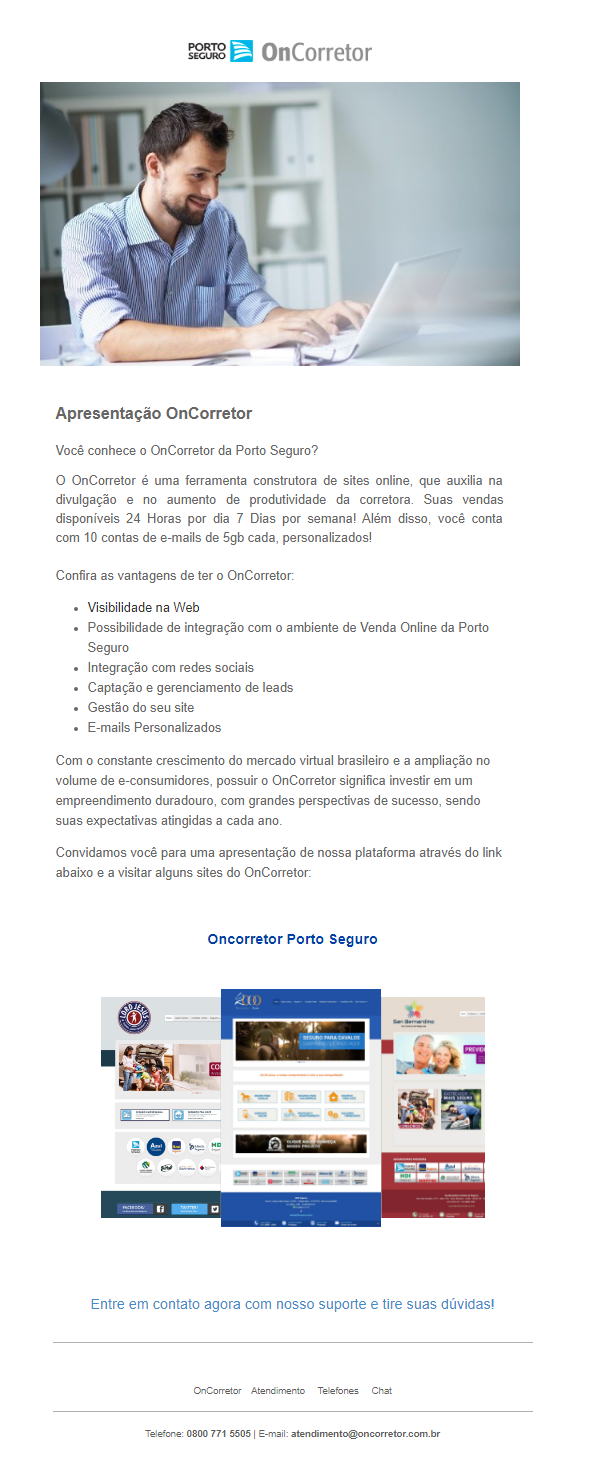
- Termo de adesão (vide o site):
Termo de adesão
| Título |
Resumo |
Passo a Passo
|
| Auxilio na Venda do OnCorretor - Não consegue fazer adesão
|
Corretor entrou em contato, pois não está conseguindo fazer a adesão via site.
|
1) Registrar o atendimento (Chamado) no K1000 na fila de N1.
2) Registrar o atendimento (Chamado) no K1000 na fila de N2.
3) Explicar ao corretor que a adesão será feita por nós e solicitar todos os dados que o site de venda precisa, para que seja feita uma adesão manual pelo Nível 2.
4) Explicar que após realizada a adesão manual o suporte entrará em contato com ele. (Mesmo processo da Venda)
|
Voltar Home
Processo de Venda
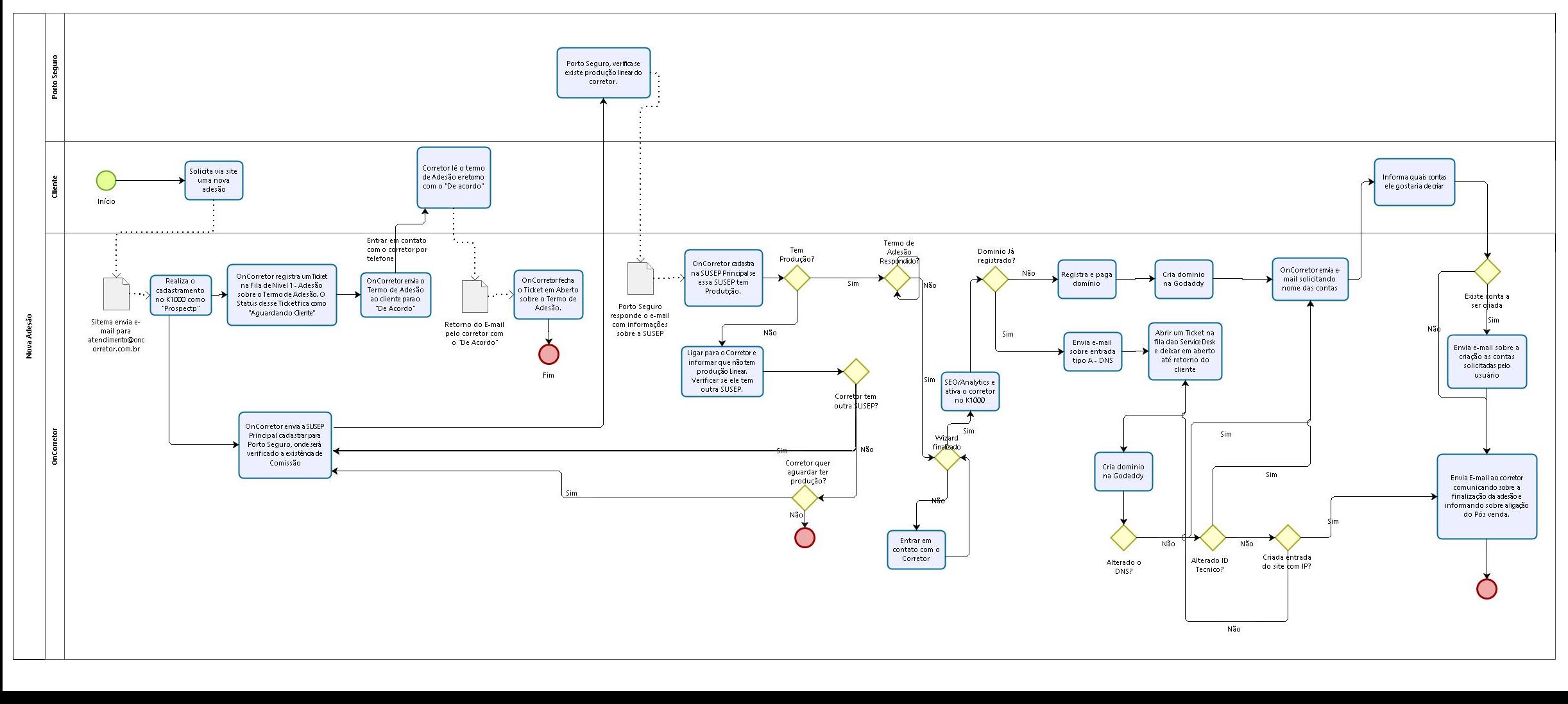
Voltar Home
Wizard
| Título |
Resumo |
Passo a Passo
|
| Dúvidas em como preencher o Wizard
|
Corretor entrou em contato, pois está com dúvidas de como preencher o Wizard.
Esse corretor fez uma nova adesão e recebeu o link para criar seu site pelo Wizard.
|
1) Informar ao corretor sobre cada um dos itens do wizard e que após o site publicado poderão ser alteradas todas as informações.
2) Registrar o atendimento (Chamado) no K1000 na fila de N1.
|
Voltar Home
Pós Venda
| Tipo |
Título |
Resumo |
Passo a Passo
|
| Externo |
Pós-Venda
|
Contato com o corretor após a venda concluída.
|
Após aproximadamente 72 horas da venda concluída (tempo de propagação), é feito o processo de Pós-Venda.
Nesse processo um atendente entra em contato com o corretor para verificar os seguintes pontos:
Efetuar ao menos 3 tentativas de contato em dias diferentes.
- dúvidas e solicitações sobre e-mail e site.
- falar o site de ajuda.
- edição de quem somos.
- edição de descrição e título em gerenciamento de páginas.
- imagem seguradoras parceiras e logotipo.
- falar sobre venda online.
- caso não tenha contato em nenhuma das tentativas enviar e-mail com todas as informações e descrições acima.
- verificar venda online.
- solicitar indexação no webasters.google.com na conta com a chave txt de SEO
|
Voltar Home